Revisionssicher: Installation auf Deiner virtuellen Maschine
-
Steffi -
8. Mai 2020 um 13:05 -
-
0 Kommentare -
7 Minuten
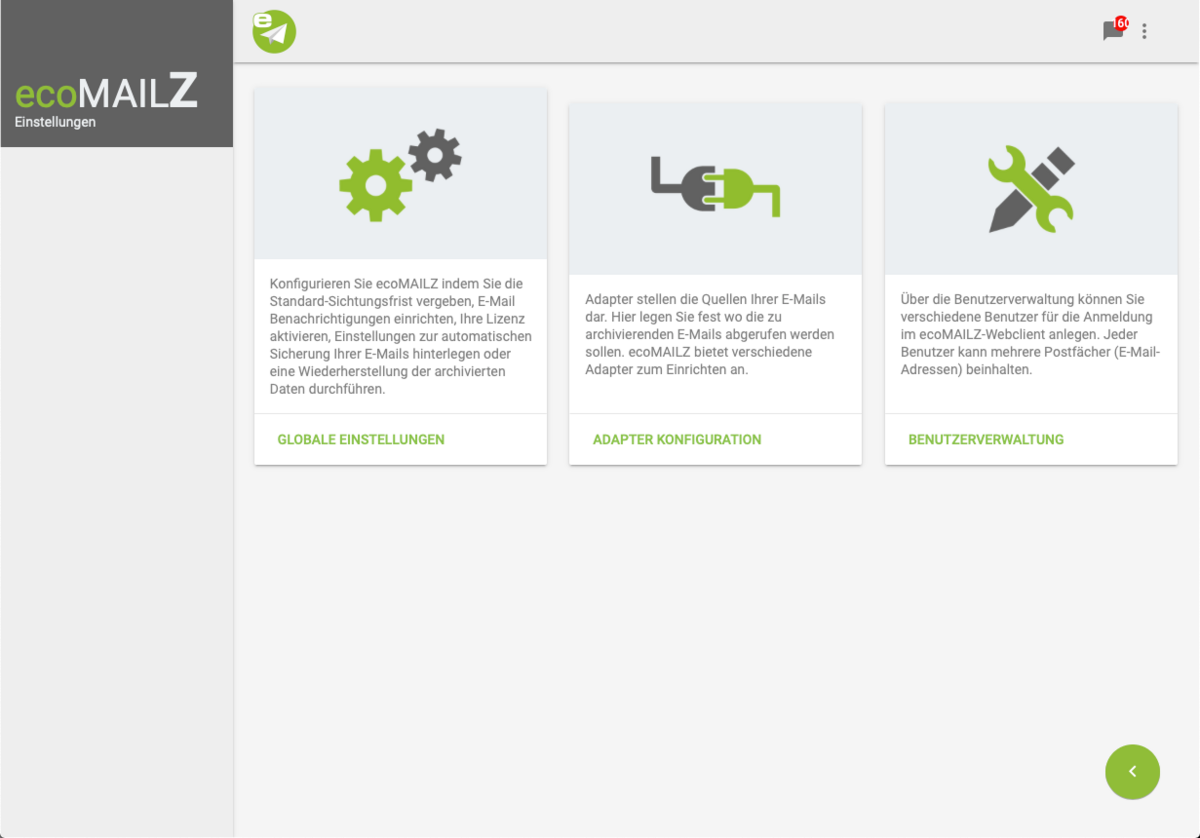
Installation von ecoDMS und ecoMailz auf Deiner virtuellen Maschine
Bevor es aber richtig in die Tiefen von Linux geht, möchte ich Dir noch ein paar Anregungen bezüglich Deines Kaufes von ecoMailz und ecoDMS mit auf Deinen Weg geben:
Doppelt hält besser
Deine Anzahl an Lizenzen für ecoDMS und ecoMailz sollte möglichst zwei Lizenzen pro Programm betragen. Auch wenn Du allein arbeitest, macht es Sinn sich zwei Lizenzen zu besorgen, somit kannst Du als Admin administrative an ecoDMS und ecoMailz machen und mit der Benutzerlizenz arbeitest Du täglich.
Dies ist dann wichtig, wenn Du Deinen späteren Workflow durch eine amtliche Stelle, wie das Finanzamt, zertifizieren möchtest.
Du benötigst auch nichts herunterzuladen, da wir gemeinsam in diesem Tutorial die Installation direkt über das Internet bewerkstelligen werden. Allerdings empfehle ich Dir, dass Handbuch von ecoDMS und ecoMailz einmal herunterzuladen, um später Informationen schneller zu finden.
Natürlich benötigst Du den Client (ecoDMS) für Windows oder MAC noch, welchen Du hier finden kannst:
Ich gehe hier immer von beiden Programmen aus; falls Du nur eines benötigen solltest ist die Installationsanleitung analog und Du brauchst nur das eine oder andere wegzulassen.
Persönlich finde ich aber eine revisionssichere Ablage gekoppelt mit einer revisionssicheren Ablage von E-Mails einfach sinnvoll. Daher beziehe ich mich hier immer auf beide Programme.
Installationsvorbereitung
Jetzt hast Du Dich schon mit Deiner neuen virtuellen Maschine etwas beschäftigt und hast bestimmt schon das Terminal gefunden, welches wir für die Installationen benötigen. Es ist wie in den 1980er auf einem schwarzen Bildschirm, Befehle eingeben und dann macht Linux das, was Du verlangst.
Auch wenn Du Dich in Linux nicht auskennen solltest, macht dies gar nichts, weil wir gemeinsam die Schritte in diesem Tutorial für Deine revisisionssichere Ablage meistern werden.
Kleine Kunde über das Terminal
Mit Enter bestätigst Du einen Befehl - soweit so gut. Allerdings musst Du auch genau hinsehen, was Du eingibst, weil ansonsten eine Fehlermeldung erscheinen wird.
Der Editor
Nutzten werden wir den „vi-Editor“, welcher in Linux bereits installiert ist und über das Terminal aufgerufen wird.
Die wichtigsten Befehle innerhalb des vi-Editors sind:
Beenden: :q
Sichern: :w
Einfügen: :i
Wir werden diese Befehle in Kombination innerhalb des Tutorials nutzen, um am Ende mit „:wq“ wieder herauszukommen.
Soweit für den Anfang, kommen wir jetzt zur eigentlichen Installation.
Installation von ecoDMS und ecoMailz auf Ubuntu
Nun kann es wirklich losgehen mit der Installation.
Server für revisionssichere Ablage
Als erstes sagen wir Linux, auf welchem Server ecoDMS und ecoMailz für Deine revisionssichere Ablage ist. Dazu öffnest Du das Terminal und gibst folgenden Befehl ein:
sudo vi /etc/apt/source.list.d/ecodms.list
Dieser Befehl erzeugt eine neue Datei mit dem Namen “ecodms.list” in welcher wir den Server von EcoDMS hinterlegen. Du wirst auch nach Deinem Passwort gefragt, da diese Datei in der Systemsteuerung liegt; trage es einfach ein.
Jetzt sind wir bereits im Vi-Editor und mit :i beginnen wir die Eingabe. Bitte beachte, dass der Doppelpunkt die Aktion auslöst und somit notwendig ist. Sollte das nicht klappen nutze die ESC-Taste vorab.
In dieser Datei geben wir nun die Server für beide Programme wie folgt ein:
deb http://www.ecodms.de/ecodms_18964/bionic /
Nachdem alles eingefügt wurde, beendest Du den Editor mit :wq (Schreiben und raus).
Jetzt bist Du wieder im Terminal.
Update vor Installation
Ein Update macht immer dann Sinn, wenn neue Programme installiert werden sollen. Zum einen wir hier die soeben geänderte Datei indiziert und geprüft, zum anderen ist Dein System dann auf dem neuesten Stand.
Vor dem ersten Update für den Server von EcoDMS nutzt Du diesen Befehl, damit Du diese auch empfangen kannst:
wget -O - http://www.ecodms.de/gpg/ecodms.key | sudo apt-key add -
danach wird das Update über das gesamte System erstellt:
sudo apt-get update
Bei jedem “sudo”-Befehl musst Du Dein Passwort eingeben.
Installation ecoDMS
Um ecoDMS zu installieren, benötigst Du den folgenden Befehl:
sudo apt-get install ecodmsserver
Danach erscheinen mehrere kleine Fenster, welche Du mit der Tabulatortaste ansteuern kannst. Bitte bestätige als erstes die Richtlinien und die Installation.
An sich brauchst Du hier nur mit der Tabulatortaste auf „OK“ zu springen und Enter zu drücken. Die Installation wird automatisch vorbereitet und ausgeführt.
Installation des Client
Mit dem Befehl sudo apt-get install ecodmsclient wird der Client auf Deiner virtuellen Maschine installiert.
Benötigst Du noch mehr, z.B. den Drucker, um direkt Dokumente nach EcoDMS zu erzeugen, dann kannst Du diesen auch mit installieren. Bitte beachte, dass der Drucker nur in der virtuellen Maschine funktioniert.
sudo apt-get install ecodmsprinter
Somit ist die Installation von ecoDMS abgeschlossen.
Installation ecoMailz
Hier gehen wir ähnlich vor, jedoch ist der Befehl jetzt:
sudo vi /etc/apt/source.list.d/ecomailz.list
Nach erfolgreicher Eingabe des Passwortes, werden folgende zwei Zeilen eingegeben:
deb http://www.ecodms.de/ecomailz_170864/bionic /
deb http://www.ecodms.de/ecodms_160964/xenial /
Die erste Zeile zeigt Ubuntu wo EcoMailz liegt und die zweite wird für die Komponenten genutzt. Die Datei wird wieder mit :qw gespeichert und Du befindest Dich wieder im Terminal.
Mit dem Befehl
wget -O - http://www.ecodms.de/gpg/ecodms.key | sudo apt-key add -
importieren wie die Informationen, sodass wir im Nachgang EcoMailz installieren können.
wget -O - http://www.ecodms.de/gpg/ecodms.key | sudo apt-key add -
sudo apt-get update
und zuletzt:
sudo apt-get install ecomailz
Die gleiche Prozedur mit dem rotem Fenster erscheint und mit der Tabulatortaste gehst Du auf „OK“ und bestätigst diese mit Enter.
Jetzt sind beide Programme installiert und bereit für den Einsatz. Das Terminalfenster kannst Du nun einfach schließen.
Grafische Oberfläche Deiner revisionssicheren Ablage
Jetzt hast Du auf Deinem Desktop von Ubuntu mehrere Icons zur Verfügung. Ganz wichtig ist der ConnectManager, welche Dir den Zugang zu ecoDMS gewährt.
Zur Vorbereitung testen wir erst einmal auf der virtuellen Maschine, ob dieser funktionsfähig ist und Du auf ecoDMS zugreifen kannst.
Hierzu gehst Du wie folgt vor:
Öffne den ClientManager und erstelle ein neues Profil:
Drücke auf Neu
Hier stellst Du nun die IP-Adresse Deiner virtuellen Maschine gefolgt mit dem Port ein: Der Standardport ist 17001, somit kannst Du localhost:17001 eingeben.
Dann gehst Du auf Verbinden und ecoDMS wird das erste Mal gestartet.
Diese Einstellung übernimmst Du in Deinen Client unter Windows oder Mac, sodass Du von nun an direkt über Deinen Mac oder Windowscomputer Zugriff auf ecoDMS hast.
Bitte bedenke, dass Du zwei Profile anlegst, damit Du als Admin und auch als Nutzer eingeloggt wirst.
Weiterhin zu bedenken ist, dass wenn auf Ubuntu bereits eine Verbindung besteht (ClientManager), dann kannst Du die gleiche Verbindung nicht noch einmal in Windows oder auf Deinem Mac aufbauen. Hierzu musst Du die Verbindung in Ubuntu beenden.
Bild von ecoDMS und ClientManager
ecoMailz - Einrichten von Nutzern
EcoMailz ist eine graphische Weboberfläche, welche Du ab sofort unter : IP:Port erreichst, z.B. 192.168.178.33:4747. Der Port 4747 ist der Standardport. Führe beim ersten Aufruf die weitere Installation durch.
Nach Deiner Installation erhältst Du nunmehr ein Login-Fenster
Hierzu loggst Du Dich in das Webinterface ein und beginnst mit der Administration:
Bild für ecoMailz
Als erstest legst Du Dein erstes Postfach unter Adapater an “Neuen Adapter anlegen”. Dann erhältst Du eine Übersicht über verfügbare E-Mail-Konten-Typen und wähle einen aus:
und füge die Informationen, wie Benutzer, Passwort und Server hinzu. Nach erfolgreicher Anlage werden Deine E-Mails direkt mti EcoMailz synchronisiert.
Benutzung von EcoDMS auf dem Mac
Für den Mac gibt es ein Client-Software, welche Du direkt hier herunterladen kannst:
Nach Installation des Client trägst Du hier die gleichen Daten, wie unter Ubuntu ein und kannst sofort mit Deiner revisionssicheren Ablage starten. Auf der obengenannten Webseite gibt es noch diverse Plugins, welche Du natürlich auch herunterladen kannst, wenn Du die Programme einsetzt.
Im nächsten Tutorial kümmern wir uns gemeinsam um die best mögliche Einstellung in EcoDMS und EcoMailz.
Hast Du Vorschläge oder möchtest anderen Lesern an Deinem Fortschritt zur revisionssicheren Ablage teilhaben lassen? Dann schreibe doch einfach ein Kommentar unter diesem Artikel.
Viele Grüße,
Steffi


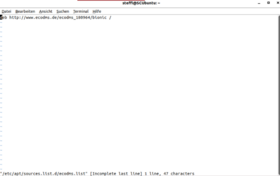
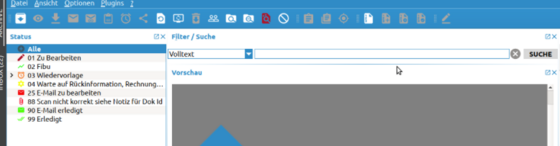
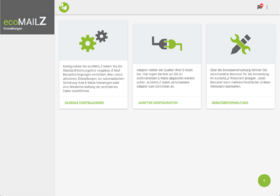
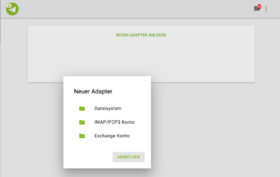

Kommentare
Neu erstellte Kommentare unterliegen der Moderation und werden erst sichtbar, wenn sie durch einen Moderator geprüft und freigeschaltet wurden.
Neu erstellte Kommentare unterliegen der Moderation und werden erst sichtbar, wenn sie durch einen Moderator geprüft und freigeschaltet wurden.